
콘텐츠
자막은 컴퓨터 화면에서 읽을 수있는 음성 대화입니다. 이를 통해 청각 장애인이 영화를 볼 수 있습니다. 시스템에 사용할 수있는 스피커가없는 경우 동영상에 자막을 사용할 수도 있습니다. 동영상 파일에 자막을 표시하는 데 쉽게 사용할 수있는 프로그램은 Media Player Classic입니다. 그러나 먼저 다운로드하여 시스템에 설치해야합니다.
지침
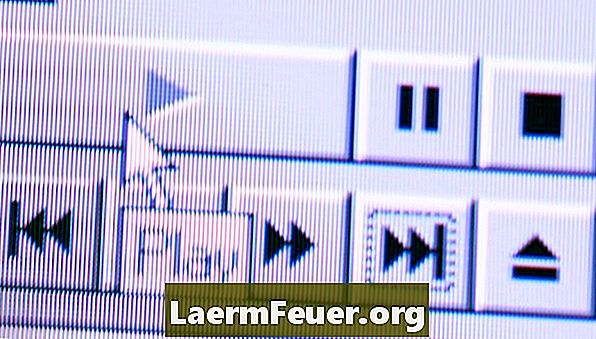
-
Media Player Classic을 다운로드하십시오. "mplayerc_20081210.zip"파일을 두 번 클릭하여 내용을 본 다음 "Mplayerc.exe"파일에서 동일한 작업을 수행하여 프로그램을 설치하십시오.
-
미디어 플레이어 클래식 아이콘을 두 번 클릭하여 프로그램을 엽니 다. '파일'메뉴를 클릭 한 다음 '열기'를 클릭하십시오. 동영상 파일의 위치로 이동 한 다음 "열기"버튼을 클릭하십시오.
-
동영상 재생을 일시 중지하려면 '일시 중지'버튼을 클릭하십시오.
-
"파일"메뉴를 클릭하고 "자막 데이터베이스"를 선택하십시오. 비디오 파일에 사용할 수있는 자막 목록이 표시됩니다.
-
목록을 스크롤하고 언어 열의 "포르투갈어"상자를 확인하십시오. "다운로드 및 열기"버튼을 클릭하면 화면에 자막이있는 비디오 파일이 재생됩니다.
-
캡션의 싱크가 맞지 않으면 비디오 재생을 일시 중지하려면 "일시 중지"를 클릭하십시오. "재생"메뉴를 클릭하고 "자막"을 선택하십시오. '새로 고침'을 클릭하십시오.
-
캡션 파일을 다시로드하려면 "확인"을 클릭하십시오. 동영상 재생을 다시 시작하려면 '일시 중지'버튼을 클릭하십시오.
어떻게
- 시스템에없는 경우 Media Player Classic을 다운로드하여 재생해야합니다.